Hướng dẫn cách khắc phục/ sửa lỗi HTKK mở lên tự thoát (Out) ra màn hình trên Windows 7 & 10 khi đang làm việc. Lỗi này khá phổ biến và An Minh Luật cũng hỗ trợ xử lý hơn 1000 trường hợp. Dưới đây là tổng hợp 2 cách cơ bản nhất, mọi người cùng theo dõi nhé.

=> Để được hỗ trợ xử lý lỗi HTKK miễn phí trọn đời, NNT chỉ cần trở thành khách hàng của An Minh Luật khi đăng ký bất kỳ dịch vụ sau đây: chữ ký số, bảo hiểm xã hội, hóa đơn điện tử, kế toán thuế, thành lập công ty… dù giá trị nhỏ vẫn được quyền lợi như nhau. Liên hệ tổng đài theo SĐT: 0968458575 (Zalo) ngay nha.
Tắm Tắt Nội Dung Chính
Lỗi mở phần mềm htkk tự thoát, tắt là gì?
Sau khi nâng cấp phiên bản HTKK mới lên bản 4.6.xx bắt đầu phát sinh một số lỗi như sau (htkk không gõ được tiếng việt, htkk has stopped working, htkk không đăng nhập được mã số thuế mới…) nhưng đặc biệt hơn hết 7/10 máy tính sau khi cài đặt hoặc nâng cấp ứng dụng bị lỗi HTKK mở lên tự thoát trên Windows 7/10 rất khó chịu cho người dùng. Lỗi này nguyên nhân chính là chưa setup quyền admin cao nhất khi chạy phần mềm HTKK trên thiết bị.
Tên gọi chung của lỗi: htkk mở lên tự thoát, htkk mở lên bị tắt, htkk mở lên tự out, phần mềm htkk tự thoát, khắc phục lỗi htkk tự thoát, htkk bị tự thoát, tại sao bật htkk tự thoát, htkk tự đóng, ứng dụng htkk tự thoát, lỗi đăng nhập htkk tự thoát…
Cách 1: Sửa lỗi HTKK mở lên tự thoát out ra
Bước 1: Tại icon HTKK ngoài Desktop, click chuột phải chọn “Properties”
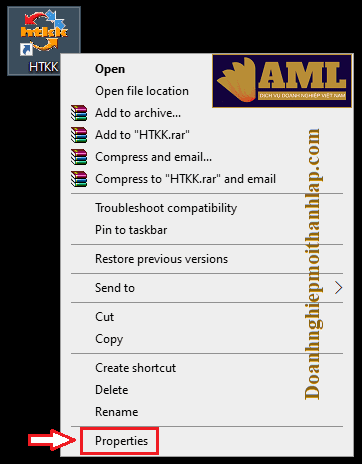
Bước 2: Chọn mục “Compatibility”
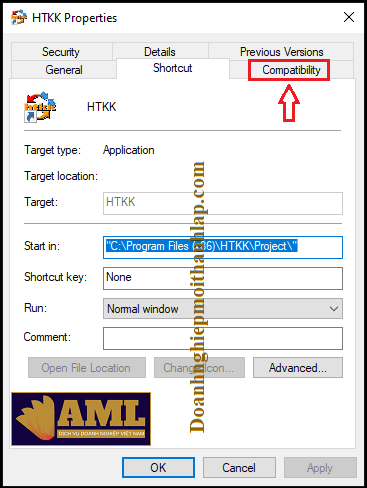
Bước 3: Sẽ có 2 trường hợp Setup, tùy vào thiết bị của bạn hiển thị như thế nào? xem và thử lần lượt từng trường hợp nhé.
- Trường hợp 1: Tít chọn “✅Run this program in compatibility mode for” và “✅Run this program as an administrator” => Nhấn “Apply” sau đó “OK”
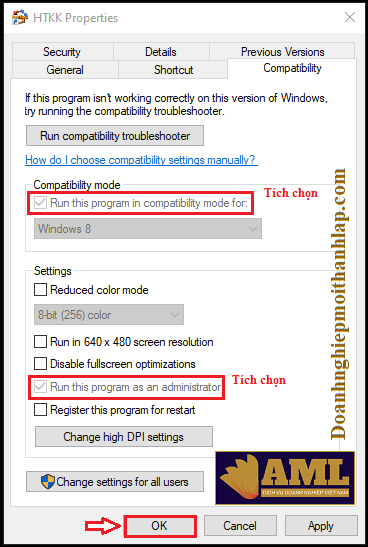
- Trường hợp 2: Tít chọn “✅Run this program in compatibility mode for” và chọn “Windows XP (Service Pack 3)” có thể tích chọn thêm “✅Run this program as an administrator” => Nhấn “Apply” sau đó “OK”

=> Bây giờ quay lại Desktop mở phần mềm xem lỗi HTKK mở lên tự thoát đã khắc phục được chưa? Nếu chưa hãy làm tiếp cách thứ 2 mà An Minh Luật hướng dẫn bên dưới.
Cách 2: Khắc phục lỗi HTKK mở lên tự tắt
Bước 1: Chọn “Windows 10 (C:)” sau đó click “Program Files (x86)”
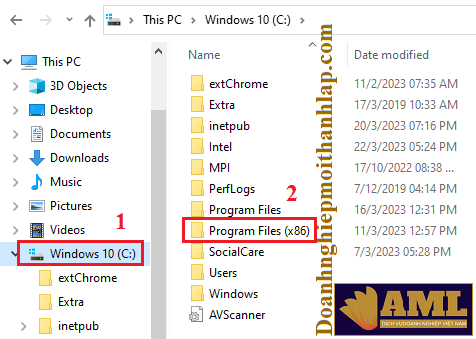
Bước 2: Ở mục HTKK => Click chuột phải chọn “Properties”
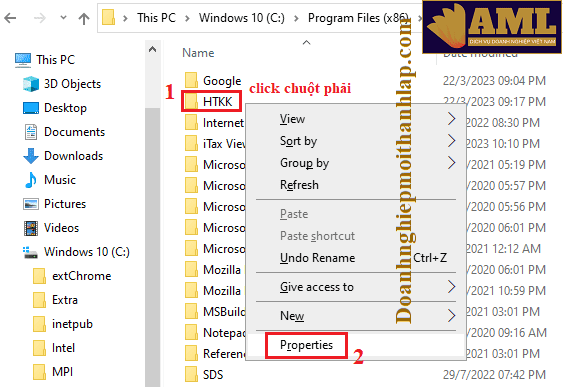
Bước 3: Hộp thoại tiếp theo chọn “Security”
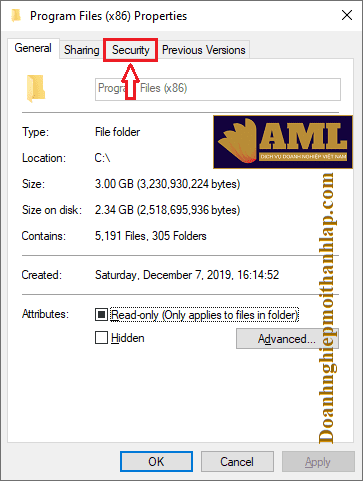
Bước 4: Nhấn “Edit…”

Bước 5: Nhấn “Add…”
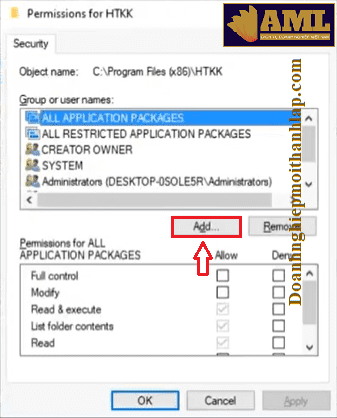
Bước 6: Thêm dòng chữ “Everyone” vào trường trống => nhấn “OK” để lưu
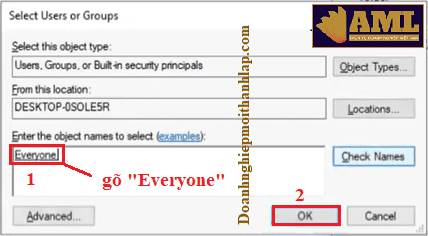
Bước 7: Tích chọn “Full control” tại cột “Allow”
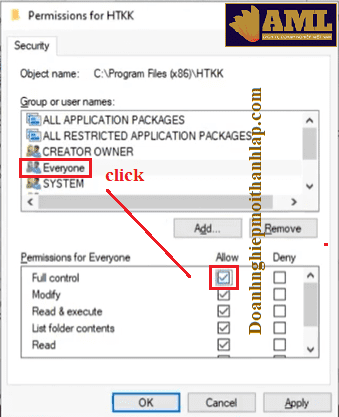
Bước 8: Nhấn “OK” để lưu cấu hình.
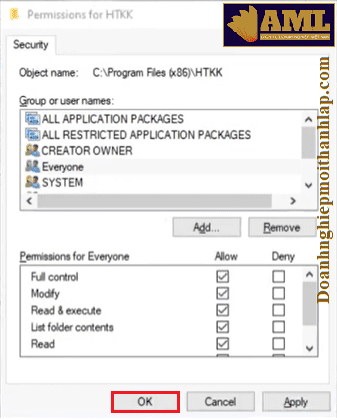
=> Cách này không chỉ khắc phục lỗi phần mềm HTKK mở lên tự tắt (out) ra màn hình mà một số lỗi khác được fix theo. Nếu vẫn chưa xử lý được liên hệ ngay với đơn vị bán chữ ký số hỗ trợ nhé.
Lời kết
Những chia sẻ trên đây dựa theo kinh nghiệm hỗ trợ thực tế cho khách hàng Công Ty An Minh Luật, hy vọng mọi người theo dõi và thực hiện theo sẽ sửa lỗi HTKK mở lên tự thoát (Out) ra màn hình trên Windows nha. Chúc thành công và nhiều may mắn.
- Xem thêm: Lỗi “Đã tồn tại tờ khai tháng trong quý này HTKK
- Xem thêm: Cách khắc phục lỗi HTKK Net Framework 3.5
- Xem thêm: Thông tin chung người nộp thuế sai trên HTKK
